4 Alternatif Mesin Waktu untuk Linux


Tidak ada keraguan bahwa AppleTime Machine telah membuat cadangan reguler. Sebelum Time Machine, rata-rata pengguna menghindari pencadangan seperti wabah – prosesnya tampak terlalu rumit dan juga membuang-buang ruang penyimpanan yang berharga.
Dengan mesin waktu, Apple itu mengubah pikiran orang, terutama karena kesederhanaannya: menambahkan hard drive eksternal ke komputer dan file-nya, dan sistem operativo, mereka akan selalu aman. Satu klik dan itu akan kembali sebelum bencana melanda.
Kemudian, solusi pencadangan lain memperhatikan pendekatan ini dan memutuskan bahwa mereka juga harus memprioritaskan kesederhanaan. Anda dapat menemukan beberapa yang terbaik di Linux hari ini, mereka bahkan menjadi standar di banyak distribusi! Hanya beberapa yang mudah digunakan seperti Applebagaimanapun, mesin waktu.
Berikut ini adalah pilihan kecil dari beberapa yang paling populer, seperti Time Machine, yang menonjol karena memungkinkan Anda mengambil gambar data Anda, di mana Anda dapat “kembali” nanti dan bahkan mengotomatiskan proses sepenuhnya.
1. Deja Dupa
Déjà Dup adalah salah satu solusi pencadangan paling langsung yang tersedia dan solusi terbaik untuk memelihara pencadangan otomatis file pribadi Anda. Jika tidak diinstal di distro Anda dan Anda menggunakan varian berbasis Ubuntu/Debian, Anda bisa mendapatkannya dari Pusat Perangkat Lunak atau dengan memulai terminal dan mengetik:
sudo apt-get install deja-dup
Anda dapat mengonfigurasi Déjà Dup untuk mencadangkan file berharga Anda 1-2-3 Lebih dekat. Ini memiliki enkripsi bawaan dan melakukan pencadangan tambahan yang memungkinkan Anda kembali ke masa lalu dan mengompresnya untuk menghemat ruang. Anda tidak perlu mengubah opsi apa pun untuk fungsi tersebut. Déjà Dup dapat menyimpan cadangan Anda secara lokal di layanan berbagi jarak jauh atau cloud. Atau berkat integrasinya, di mana pun Nautilus memiliki akses.

Sayangnya, kesederhanaan Déjà Dup juga menjadi kelemahan utamanya. Tidak ada opsi penjadwalan lanjutan dan hanya preset sederhana seperti “harian” dan “bulanan”. Ini bukan yang paling sederhana atau paling lengkap dari kelompok itu. Ini bukan untuk mengatakan bahwa itu bukan pilihan yang baik atau tidak layak. Hanya saja, Déjà Dup tidak unggul dalam hal apa pun. Dan itu memalukan karena, dengan asisten yang dirancang lebih baik atau menawarkan lebih banyak opsi, pendulum bisa berayun ke arah mana pun, membantunya mencapai puncak.
2. Kronik
Program terdekat yang pernah sepenuhnya mengkloning fungsionalitas Time Machine dan, sampai batas tertentu, Cronopete juga “kesal” karena Anda mungkin tidak akan menemukannya di sebagian besar pusat perangkat lunak . Sebagai gantinya, Anda harus mengunduh file paket dari situs penulis. Itu sebenarnya bukan masalah, tetapi dalam kasus seperti Cronopete, setiap angka negatif, karena jumlahnya sangat sedikit!
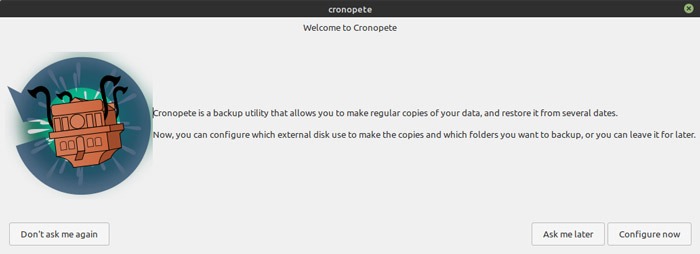
Menyiapkan Cronopete adalah masalah yang sangat sederhana:
1. Pilih untuk menyimpan cadangan di folder atau di hard drive eksternal.
2. Pilih tujuan pencadangan yang sebenarnya. (Hard drive eksternal adalah metode default dan pilihan.)
3. Tentukan folder untuk cadangan.
4. Preferensi: alihkan opsi untuk menampilkan ikonnya di bilah menu.
5. Izinkan pencadangan.
Seperti Deja Dup, sayangnya, itu juga masalahnya: bagian “itu” dari persamaan. Dalam upaya untuk menjadi sesederhana Time Machine, Cronopete tidak memiliki opsi seperti penjadwalan terperinci atau pengaturan batas penyimpanan. Tidak ada pilihan berapa banyak cadangan yang harus disimpan atau berapa banyak yang harus diambil. Anda hanya dapat menyertakan dan mengecualikan folder dari cadangan Anda dan mengatur interval (dalam jam) antara cadangan.

Memulihkan cadangan bahkan lebih mudah: Anda dapat menavigasi garis waktu folder yang tumpang tindih yang menunjukkan konten setiap cadangan, dan dengan satu klik, kembali ke titik waktu mana pun. .
Cronopete mengklaim sebagai tiruan langsung Time Machine untuk Linux dan berhasil dalam hal itu. Namun, sepertinya peluang yang terlewatkan: berjuang untuk kesederhanaan berarti tidak memiliki opsi dasar yang ditawarkan di aplikasi cadangan lainnya.
3. Kembali ke masa lalu
Cronopete dan Deja Dup mungkin merasa terlalu terbatas dalam kesederhanaannya. Solusi pencadangan lainnya justru sebaliknya: Mereka menawarkan banyak opsi yang menurut rata-rata pengguna tidak berguna.
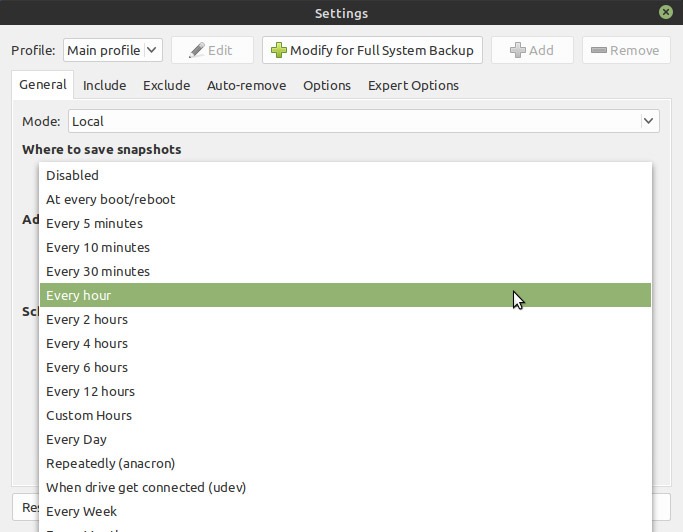
Back in Time adalah mid-range yang bagus. Ini dapat sesederhana digunakan seperti Cronopete dan Deja Dup, jika Anda mengabaikan pengaturannya, defaultnya tidak akan dapat diterima oleh rata-rata pengguna. Selain memilih tujuan dan folder mana yang akan dicadangkan, Anda dapat membiarkan sisanya apa adanya dan mulai menggunakan aplikasi, atau memastikan penjadwalan diaktifkan dan melupakannya.
Untuk menginstalnya di distribusi yang kompatibel dengan Ubuntu dan Mint, gunakan:
sudo add-apt-repository ppa:bit-team/stable sudo apt update sudo apt install backintime-gnome
Jika Anda mengubah opsi Anda, Back in Time memungkinkan Anda untuk mengatur kapan mengambil snapshot baru berdasarkan rentang nilai yang telah ditentukan, dari rentang setiap 5 menit “sampai” Saat perangkat terhubung (udev)” atau mengatur jadwal kustom Anda sendiri. Anda dapat membatasi jumlah snapshot yang Anda simpan per hari, minggu, bulan atau tahun. Anda dapat memilih kapan akan menghapus snapshot lama berdasarkan konten. Jika Anda menggunakan laptop atau PC lama, Anda dapat mengonfigurasi program untuk berhenti menggunakan baterai dan hanya mengambil snapshot untuk menghindari kelebihan CPU Anda. Anda juga dapat membuat cadangan sistem lengkap, memungkinkan Anda untuk mengembalikan operasi sistem penuh ke titik sebelumnya, meskipun kami mengakui kami belum menguji fungsi ini.

Anda juga dapat menggunakannya secara manual dengan memulai prosedur pencadangan dengan mengklik tombol. Kembali ke cadangan sebelumnya hanyalah masalah memilih dan memulihkannya.
Ketersediaan lebih banyak opsi membuat Back in Time tampak lebih rumit daripada yang sebenarnya, karena tidak menyembunyikannya. Antarmukanya mirip dengan program pencadangan biasa, termasuk pengelola file, dan mungkin tampak asing bagi seseorang yang mengharapkan salinan Time Machine.
Perlu juga dicatat bahwa dukungannya untuk mencadangkan semua sistemnya terbatas karena hanya dapat dipulihkan ke disk fisik yang sama dengan struktur partisi yang sama. Ini berarti ideal untuk memulihkan sistem ke perangkat keras Anda yang ada, tetapi tidak jika Anda hanya ingin mencadangkan semuanya sebelum memutakhirkan hard drive.
4. Ubah waktu
Timeshift sangat kuat namun mudah digunakan. Anda dapat menginstalnya di Ubuntu dan distribusi yang kompatibel melalui repositori resminya:
sudo apt-add-repository -y ppa:teejee2008/ppa sudo apt update sudo apt install timeshift
Timeshift memandu Anda melalui semua opsi yang menyajikannya sebagai wizard yang mudah diikuti. Anda memilih di mana cadangan disimpan, frekuensinya, folder yang akan disertakan, dan itu dikonfigurasi. Anda dapat menunggu Timeshift melakukan tugasnya, atau memulai proses pencadangan secara manual dengan mengklik “Buat”.

Memulihkan cadangan sama mudahnya: klik “Pulihkan”, pilih snapshot dan selesai. Jika ini adalah snapshot lengkap dari sistem operasi, Anda perlu melakukan boot ulang untuk menyelesaikan prosesnya. Perhatikan bahwa dengan Timeshift, kami menguji pencadangan dan pemulihan penuh dari instalasi Linux Mint yang baru dan bersih tanpa masalah.
Kami menyesal bahwa kami tidak memiliki kesempatan untuk menguji kompatibilitasnya dengan BTRFS karena kami tidak menginstal sistem operativo pada hard drive dengan format ini. Dan kami menyesalinya karena kami ingin melihat bagaimana Timeshift memanfaatkan fungsi bawaan BTRFS dalam praktiknya. Ini memungkinkan pembuatan dan pemulihan instan dari cadangan sistem byte demi byte yang sempurna.

Masalah dengan pendekatan ini adalah bahwa ia bekerja dengan baik hanya dengan memutar kembali ke keadaan sebelumnya karena snapshot BTRFS disimpan pada volume yang sama. Jika hard drive tersebut gagal, konten asli dan salinan cadangan akan hilang. Ini berarti bahwa opsi BTRFS pada akhirnya memiliki tujuan yang berbeda dari pencadangan biasa. Jika Anda ingin mencadangkan file Anda, yang dalam istilahnya disimpan di media penyimpanan lain untuk keamanan tambahan, Anda juga harus menyiapkan rutinitas pencadangan sekunder untuk itu. Untungnya, Timeshift juga bisa melakukannya, jadi tidak perlu mencari di tempat lain.
Akhir
Di atas adalah sebagian kecil dari semua solusi pencadangan yang tersedia di bidang Open Source. Namun, mereka adalah salah satu karakter utama, terutama karena kemudahan penggunaan dan pendekatan yang berpusat pada pengguna. Jika diperlukan, Anda dapat menggunakan solusi yang lebih canggih yang juga optimal untuk mencadangkan beberapa komputer di jaringan ke server pusat atau mengelola cadangan dari jarak jauh, mendukung sistem operasi lain, opsi pencadangan, menyalin partisi, dan lainnya. lagi. Namun, sebagian besar pengguna akan setuju dengan salah satu dari empat di atas, dari Cronopete yang sederhana, sangat sederhana, klik di sini untuk mendukung pendekatan ke opsi Back In Time yang terperinci.




